Wi-Fi låter dig komma åt webben trådlöst utan att använda kablar eller ledningar. Till skillnad från trådbundna anslutningar är de flesta trådlösa anslutningar emellertid lösenordsskyddade , vilket innebär att du måste ange autentiseringsinformation för att ansluta till Wi-Fi .
Även om det primära målet med ett lösenord är att säkra ditt nätverk och hålla freeloaders i fjärd, kan du enkelt glömma det, särskilt om du måste memorera olika lösenord.
Den goda nyheten är att det finns flera alternativ du kan använda för att ansluta till Wi-Fi på Android Mobile (utan att kompromissa med din nätverkssäkerhet) om du glömmer ditt lösenord.
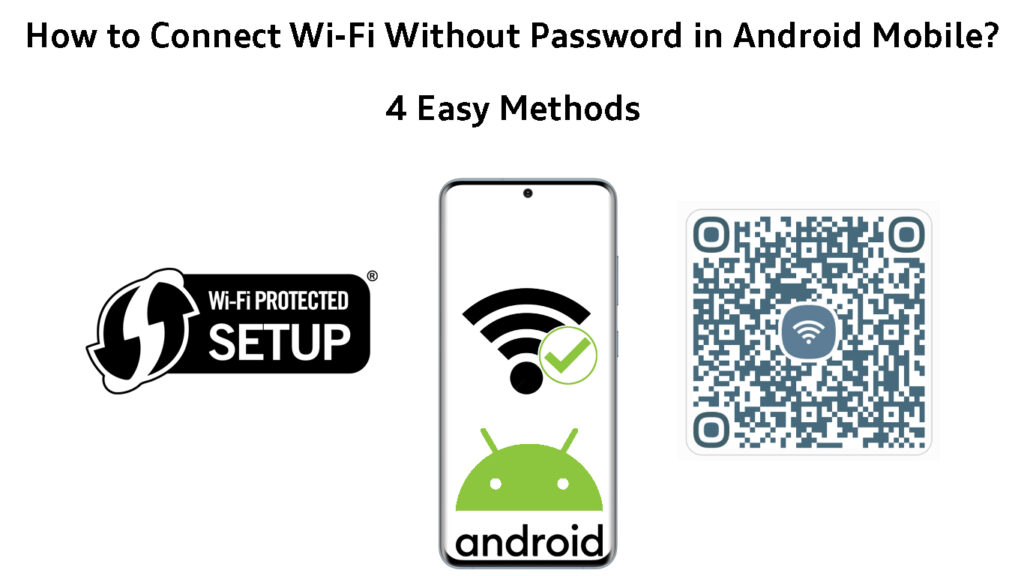
Använda Wi-Fi Protected Setup (WPS)
Wi-Fi Protected Setup eller WPS är en nätverkssäkerhetsstandard som gör att du kan ansluta kompatibla enheter till ett trådlöst nätverk utan lösenord.
Wi-Fi säkerhetsstandarder förklarade
Eftersom WPS -tryckknappen vanligtvis är belägen vid routrarna bakpanelen bredvid återställningsknappen , måste du vara fysiskt närvarande nära din router för att komma åt den här funktionen.
Följ dessa steg för att ansluta till Wi-Fi utan ett lösenord med WPS- tryckknappen:
- Gå till dina Android -telefoninställningar.
- Tryck på Network Internet.
- Gå till Wi-Fi-inställningar.
- Tryck på de tre knapparna i det övre högra hörnet för att komma åt avancerade inställningar.
- Tryck på Connect via WPS -knappen (en dialogruta visas som säger att du har 60 sekunder för att trycka på din routrar WPS -knapp).
- Leta reda på WPS -tryckknappen på din router.
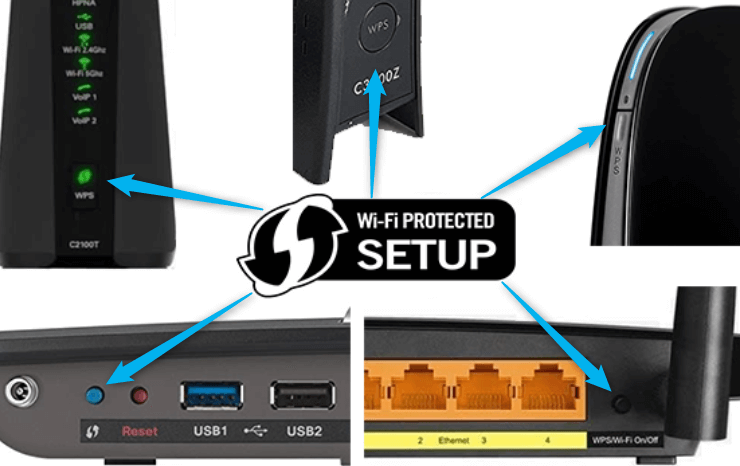
- Tryck på din routrar WPS -knapp innan 60 sekunder går.
- Din Android kommer att ansluta till Wi-Fi utan att kräva ett lösenord.
Obs: Vissa routrar har inte en WPS -knapp men en WPS -stift . Om detta är fallet, välj Connect via WPS på din Android -enhet och ange WPS -stiftet som visas på routrarna.
Ansluter en Android-telefon till Wi-Fi via WPS
Använda en annan telefon QR -kod
Med hjälp av en annan telefon som redan är ansluten till nätverket kan du ansluta din Android-mobil till Wi-Fi utan lösenord. Den anslutna telefonen har Wi-Fi-lösenordet sparat i krypterad form, men du kan enkelt hämta den genom att skanna en QR-kod med din Android-enhet.
En QR-kod är en maskinläsbar kod bestående av svarta och vita pixlar eller lådor. Den lagrar digital information som lösenord och webbadresser.
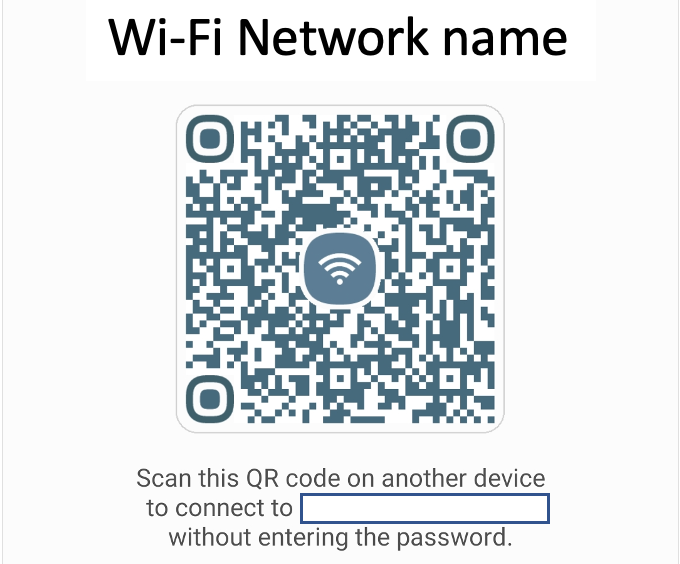
Så mycket som att använda en QR-kod kan låta komplicerat är det ett av de snabbaste sätten att ansluta din Android till Wi-Fi utan lösenord. Du behöver bara installera en QR-kodskanner-app på din Android för att avkoda denna information och använda den för att ansluta till Wi-Fi. De flesta moderna Android -telefoner kan skanna QR -koder utan att installera en dedikerad QR -kodläsare.
Du kan också använda den skannade QR-koden för att hitta lösenordet för alla Wi-Fi-nätverk . Ta en skärmdump av QR -koden och ladda upp den till en online QR -kodavkodare som zxing.com för att hitta den krypterade informationen. Avkodaren kommer att dechiffrera den digitala informationen och generera Wi-Fi-lösenordet.
Här är stegen för att ansluta till Wi-Fi med hjälp av en annan telefon QR-kod:
- Ta en telefon som redan är ansluten till Wi-Fi-nätverket.
- Gå till appen Inställningar.
- Tryck på Network Internet.
- Gå till Wi-Fi.
- Tryck på det aktuella Wi-Fi-nätverket.
- Tryck på växelikonen bredvid Wi-Fi-nätverket .
- En QR -kod visas på nästa skärm.
Hur man genererar en Wi-Fi QR-kod på en Android-telefon
- Ta tag i din Android -enhet.
- Öppna din QR -kodskanner (den startar automatiskt din kamera).
- Rikta din Android -telefonkamera till QR -koden.
- Skanna därefter QR -koden.
- Din Android kommer att ansluta till Wi-Fi automatiskt utan att kräva ett lösenord.
Hur man ansluter till Wi-Fi med en QR-kod
Tips: Om din Android inte har en QR -kodskanner kan du ladda ner en motsvarande app från Google Play Store.
Använda din routrar QR -kod
Din router kan ha en QR -kod på bakpanelen. Den här koden har vanligtvis standardlösenordet för ditt Wi-Fi-nätverk enligt din Internetleverantör.
Standard Wi-Fi-lösenordet måste emellertid förbli oförändrat för att denna metod ska fungera eftersom QR-koden inte ändrar sig med varje lösenordsändring.
Här är stegen för att ansluta till Wi-Fi med din routrar QR-kod:
- Leta reda på din routrar QR -kod (vanligtvis på baksidan).

- Starta QR -skanner -appen på din telefon.
- Rikta din Android -kamera till QR -koden.
- Ta ett tydligt skott av QR -koden.
- Din Android kommer att ansluta till Wi-Fi automatiskt utan att kräva ett lösenord.
Använda ditt routrar gästläge
Om du har vänner som besöker hemma men du inte vill dela ditt Wi-Fi-lösenord kan du ställa in ett gästnätverk så att de kan ansluta till Wi-Fi utan att använda ditt lösenord.
De senaste routrarna stöder gästläge, som gör att du kan skapa ett tillfälligt nätverk som är separat från ditt vanliga Wi-Fi-nätverk.
Medan besökare kan komma åt internet via gästläge, begränsar det vad de kan göra när de är anslutna till ditt nätverk.
Gästläget låter dig också ställa in ett tillfälligt lösenord eller hålla gästnätverket öppet för att besökare ska gå med fritt.
Tyvärr har det att hålla nätverkslös lösenordsfria sina återverkningar. Om Wi-Fi-nätverket är öppet kan alla inom räckhåll ansluta och få tillgång till internet, vilket kan leda till trängsel och onödiga avmattningar.
Den goda nyheten är att du kan begränsa antalet enheter som ansluter till gästnätverket. Du kan också ställa in varaktighet som användare kan komma åt internet innan de automatiskt loggas ut från nätverket.
Med det sagt, här är stegen för att ställa in ett gästnätverk och ansluta till Wi-Fi utan lösenord:
- Starta din föredragna webbläsare på din telefon eller dator.
- Ange din routrar standard IP -adress (vanligtvis 192.168.0.1 eller 192.168.1.1 ).
- Ange ditt routrar användarnamn och lösenord för att komma åt konfigurationssidan.
- Klicka på fliken Trådlösa inställningar för att visa nätverksinställningar.
- Klicka på kryssrutan bredvid Aktivera Guest Wi-Fi-läge.
- Ställ in en SSID för ditt gästnätverk.
- Lämna lösenordsfältet för att göra ditt nätverk öppet.
- Klicka på Spara för att tillämpa ändringar.
Hur man ställer in ett gäst Wi-Fi-nätverk
- Ta tag i din Android -telefon.
- Gå till nätverksinternet.
- Gå till Wi-Fi-inställningar.
- Därefter söker du efter gästnätverket.
- Tryck på gästnätverket SSID för att ansluta till Wi-Fi utan lösenord .
Vanliga frågor
Fråga: Hur kringgår jag Wi-Fi-lösenordet på min Android?
Svar: Du kräver en annan telefon ansluten till nätverket för att kringgå Wi-Fi-lösenordet på din Android. Gå till nätverksinternetinställningar på den primära telefonen och välj Wi-Fi-nätverket du vill gå med utan lösenord. Tryck på växelikonen bredvid nätverket och välj Share -knappen med QR -koden. Skanna QR -koden med din Android -enhet för att gå med i nätverket utan lösenord.
Fråga: Hur ansluter jag till gratis Wi-Fi?
Svar: Gratis Wi-Fi är vanligtvis öppen , vilket innebär att det inte har ett lösenord. Du kan ansluta alla enheter till det trådlösa nätverket utan att ange inloggningsuppgifter. Gå till Wi-Fi-inställningar på din enhet och välj det nätverk du vill gå med. Din telefon kommer att ansluta till det gratis Wi-Fi-nätverket automatiskt utan någon autentisering. Vissa offentliga Wi-Fi-nätverk kräver att användare tillhandahåller sina mobilnummer innan de får en autentiseringskod för anslutning.
Fråga: Hur går jag med i någon Elses Wi-Fi?
Svar: Du kan gå med i någon Elses Wi-Fi om du har deras nätverkslösenord. Om du inte har lösenordet kan du begära personen att dela en Wi-Fi QR-kod som du kan använda för att gå med i nätverket. Ett annat alternativ är att använda Wi-Fi Protected Setup-knappen. Men denna metod kräver att du är fysiskt närvarande nära routern.
Fråga: Finns det en app för gratis Wi-Fi?
Svar: Du kan använda flera appar för att hitta gratis Wi-Fi- hotspots nära dig. Dessa appar ger en karta med detaljer om var man kan hitta hotspots i närheten. De indikerar vanligtvis hotell , kaféer, tågstationer, bussterminaler, bibliotek, kaféer och parker med gratis Wi-Fi-hotspots. Se till att du installerar appar från pålitliga källor för att skydda dina data och upprätthålla din integritet.
Fråga: Hur hittar jag mitt närliggande Wi-Fi-lösenord?
Svar: Det snabbaste sättet att hitta ditt närliggande Wi-Fi-lösenord är att fråga nätverksadministratören . Om du har en telefon som körs på Android 10 kan du se ett sparat Wi-Fi-lösenord i nätverksinställningsmenyn. Välj ditt aktuella Wi-Fi-nätverk och tryck på växelikonen för att komma åt sidan Inställningar. Du kommer att se ditt Wi-Fi-lösenord under QR-koden.
Hämtmat
Även om de flesta trådlösa nätverk är lösenordsskyddat är det möjligt att ansluta din Android-mobil till Wi-Fi utan lösenord.
Du behöver bara hitta en annan ansluten enhet och generera en QR -kod som du kan använda för att gå med i nätverket. Vissa routrar har en QR-kod med standard Wi-Fi-lösenord som tillhandahålls av din Internetleverantör. Om standardlösenordet är oförändrat kan du använda den här metoden för att ansluta till ett Wi-Fi-nätverk.
Om din Android stöder WPS kan du använda den här funktionen för att ansluta till Wi-Fi utan inloggningsuppgifter. Alternativt kan du överväga att ställa in ett gästnätverk för dina besökare att ansluta till Wi-Fi utan lösenord.
